Объектная привязка – привязка к характерным точкам объекта.
Для настройки одноразовой объектной привязки нужно выбрать в строке состояния команду Привязка курсора к опорным точкам в 2D  ПК, появится контекстное меню (см. рис.1.2.) и ЛК выбрать строку нужной объектнойпривязки.
ПК, появится контекстное меню (см. рис.1.2.) и ЛК выбрать строку нужной объектнойпривязки.
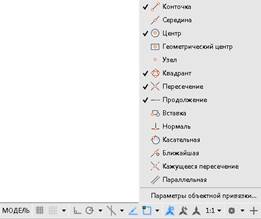
Рис.1.2. Контекстное меню объектной привязки
Для задания текущих режимов объектной привязки необходимо:
активизировать в строке состояния команду отображение опорных линий привязки  ПК, появится строка Параметры отслеживания объектной привязки, выбрать её ЛКи на экране появится ДО Режимы рисования, в верхней части этого ДО открыть вкладку Объектная привязка иустановить нужный тип объектной привязки (рис.1.3).
ПК, появится строка Параметры отслеживания объектной привязки, выбрать её ЛКи на экране появится ДО Режимы рисования, в верхней части этого ДО открыть вкладку Объектная привязка иустановить нужный тип объектной привязки (рис.1.3).
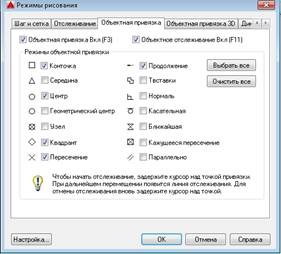
Рис.1.3. Диалоговое окно для настройки объектной привязки
ИЛИ
выбрать команду Сервис → Режимы рисования. В графической зоне экрана появится ДО Режимы рисования. В верхней части этого ДО открыть вкладку Объектная привязка иустановить нужный тип объектной привязки (см. рис.1.3).
Режимы черчения – устанавливаются в строке состояния. Для задания ортогонального режима черчения необходимо активизировать кнопку ОРТО.
Методика работы с командами
Выбрать команду – означает щёлкнуть на пункте меню, кнопке панели инструментов или элементе управления диалогового окна. Операцию выбора можно выполнить и при помощи клавиатуры. Если команду нужно использовать несколько раз, то после завершения работы команды её можно вызывать каждый раз заново, нажав кнопку Enter.
Большинство команд предполагает различные варианты исполнения, задаваемые посредством опций. В КС при вызове команды после ее имени стоит предполагаемая по умолчанию опция, а затем в квадратных скобках перечисляются все опции, которые можно использовать в этой команде в данный момент времени. Для выбора опции нужно ввести ее имя, но не полностью, а только одну или несколько букв (первую прописную литеру) на том языке, на каком написана опция (русский или английский). Ключевые слова выделены в названии опций прописными буквами.
ИЛИ
Для выбора опции выполнения команды без помощи КС, нужно щелкнуть ПК мыши в графической зоне, и в появившемся контекстном меню выбрать нужную опцию.
ESC – кнопка отмены команды.
Отменить (UNDO) – если в ответ на запрос при выборе команды вводится эта опция, то автоматически удаляется последняя указанная точка построения, а вместе с ней и последний сегмент.
Контекстные меню выводятся на экран и предназначены для ускорения работы с чертежом. При использовании контекстного меню не нужно вводить текст команд с клавиатуры, а нужно выбрать строку с необходимой командой или опцию выполнения команды из контекстного меню. Состав команд контекстного меню зависит от ситуации на экране:
если в момент выбора контекстного меню не выполняется никакая команда и не выделен никакой объект, то при щелчке правой кнопки мыши на экран выводится меню по умолчанию, содержащее стандартные операции: копировать, вырезать и так далее;
если на чертеже выделен какой-либо объект, то в меню включаются наиболее употребительные команды редактирования;
в процессе выполнения выполнение какой-либо команды в меню включаются параметры текущей этой команды;
Диалоговые окна (ДО) применяют для настройки необходимых параметров и опций выполнения команды. ДО появляются на экране автоматически после выбора команды.






